Программа форматирование флешки raw в fat32 скачать |
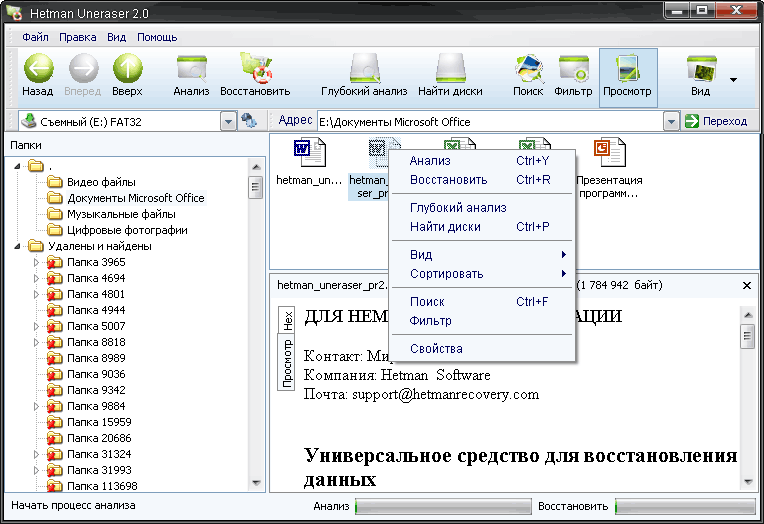
Как исправить файловую систему RAW на флешке.Иногда при подключении флешки к компьютеру можно столкнуться с сообщением о необходимости ее форматирования, и это при том, что раньше она работала без сбоев. Накопитель может открываться и показывать файлы, однако со странностями (непонятные символы в названиях, документы в диковинных форматах, и т. д.), а если зайти в свойства, можно увидеть, что файловая система превратилась в непонятный RAW, и флешка не форматируется стандартными средствами. Сегодня мы расскажем вам, как справиться с проблемой. Почему файловая система стала RAW и как вернуть предыдущую. В общих чертах, проблема носит тот же характер, что и появление RAW на жестких дисках — вследствие сбоя (программного или аппаратного) ОС не может определить тип файловой системы флешки. Забегая наперед, отметим, что единственный способ вернуть накопителю работоспособность — отформатировать его сторонними приложениями (более функциональными, нежели встроенные средства), однако при этом сохраненные на нем данные будут потеряны. Поэтому, прежде чем приступать к радикальным мерам, стоит попытаться вытащить оттуда информацию. Способ 1: DMDE. Несмотря на небольшой размер, эта программа обладает как мощными алгоритмами поиска и восстановления утерянных данных, так и солидными возможностями по управлению накопителями. Программа не требует установки, поэтому сразу же запускайте её исполняемый файл — dmde.exe . При запуске выберите язык, русский обычно обозначен по умолчанию. Затем потребуется принять лицензионное соглашение, чтобы продолжить работу. В главном окне приложения выберите ваш накопитель. Ориентируйтесь по объему. В следующем окошке откроются распознанные программой разделы. Кликните по кнопке «Полное сканирование» . Начнется проверка носителя на наличие утерянных данных. В зависимости от емкости флешки, процесс может занять долгое время (до нескольких часов), так что запаситесь терпением и старайтесь не использовать компьютер для других задач. По окончании процедуры появится диалоговое окно, в котором нужно отметить пункт «Пересканировать текущую файловую систему» и подтвердить нажатием на «ОК» . Это также довольно длительный процесс, но он должен закончиться быстрее, чем первичное сканирование. В результате появится окошко со списком найденных файлов. Из-за ограничений бесплатной версии восстановление по директориям невозможно, поэтому придется выделять по одному файлу, вызывать контекстное меню и оттуда уже восстанавливать, с выбором места хранения. Будьте готовы к тому, что некоторые файлы восстановить не выйдет — участки памяти, где они хранились, были безвозвратно перезаписаны. Кроме того, восстановленные данные наверняка придется переименовывать, поскольку DMDE дает таким файлам случайно сгенерированные имена. Закончив с восстановлением, можно форматировать флешку средствами ДМДЕ либо любым способом из предложенных в статье ниже. Единственным недостатком этого способа можно считать ограничение возможностей бесплатной версии программы. Способ 2: MiniTool Power Data Recovery. Еще одна мощная программа для восстановления файлов, которая способна помочь решить и нашу сегодняшнюю задачу. Запускайте программу. Первым делом нужно выбрать тип восстановления — в нашем случае «Восстановление цифровых носителей» . Затем выделяйте вашу флешку – как правило, съемные флеш-накопители выглядят в программе так. Выделив флешку, нажимайте «Полный поиск» . Программа начнет глубокий поиск хранившейся на накопителе информации. Когда процедура закончится, выберите нужные вам документы и нажимайте на кнопку «Сохранить» . Обратите внимание – вследствие ограничений бесплатной версии максимальный доступный размер восстанавливаемого файла равен 1 Гб! Следующий шаг – выбор места, куда нужно сохранить данные. Как подсказывает вам сама программа, лучше воспользоваться жестким диском. Проделав необходимые действия, закрывайте программу и форматируйте флешку в любую подходящую вам файловую систему. Как и DMDE, MiniTool Power Data Recovery – программа платная, в свободной версии присутствуют ограничения, однако для быстрого восстановления файлов небольших объемов (текстовых документов или фотографий) возможностей бесплатного варианта вполне достаточно. Способ 3: Утилита chkdsk. В некоторых случаях отображение файловой системы RAW может произойти из-за случайного сбоя. Его можно ликвидировать, восстановив карту разделов памяти флешки с помощью «Командной строки» . Запустите «Командную строку» . Для этого пройдите по пути «Пуск» — «Все программы» — «Стандартные» . Щелкните правой кнопкой мыши по «Командная строка» и выберите в контекстном меню опцию «Запуск от имени администратора» . Также можно воспользоваться методами, описанными в этой статье. Пропишите команду chkdsk X: /r , только вместо «X» напишите букву, под которой в Виндовс отображается ваша флешка. Утилита проверит флешку, и если проблема заключается в случайном сбое, то сможет устранить последствия. В случае если вы видите сообщение «Chkdsk недопустим для дисков RAW» , стоит попробовать использовать Способы 1 и 2, рассмотренные выше. Как видим, убрать файловую систему RAW на флешке очень просто — манипуляции не требуют каких-то запредельных навыков. Отблагодарите автора, поделитесь статьей в социальных сетях. |
| Подборка редакции: |